
文章插图
总结:1、使用系统登录密码,单击密钥图标,切换到系统帐户密码登录 。2、如果也忘记了登录用户密码,请单击下面其他的管理员帐号登录 。3、登录其他管理员帐号后,找到计算机管理 。4、输入计算机管理,用户和组,立即重置管理员或用户密码 。5、立即登录用户帐户,单击更改帐户设置 。6、进入到用户帐户信息界面,点击改用本地登录帐户进入到下一步 。7、然后,使用Microsoft用户帐户验证,输入Microsoft帐户密码 。8、设置登录密码,然后立即配置用户名和密码 。9、配置完成后,注销计算机就可以取消笔记本电脑pin密码 。
演示环境信息:电脑型号:华硕笔记本,系统版本:windows 10,软件版本: windows 10
图文步骤:1、使用系统登录密码,单击密钥图标,切换到系统帐户密码登录 。
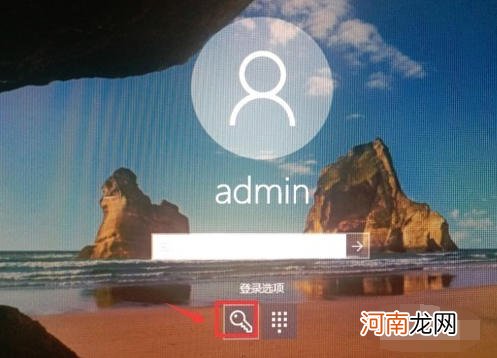
文章插图
2、如果也忘记了登录用户密码,请单击下面其他的管理员帐号登录 。
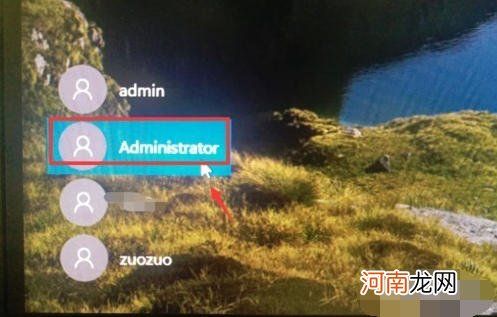
文章插图
3、登录其他管理员帐号后,找到计算机“管理” 。
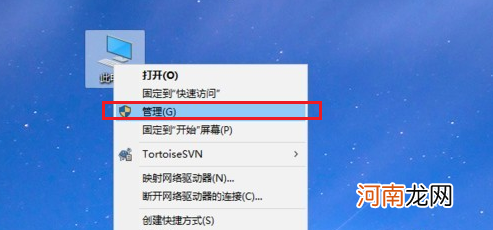
文章插图
【笔记本电脑pin密码忘了怎么办优质】4、输入计算机管理,用户和组,立即重置管理员或用户密码 。
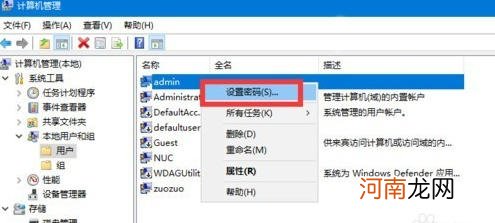
文章插图
5、立即登录用户帐户,单击“更改帐户设置” 。
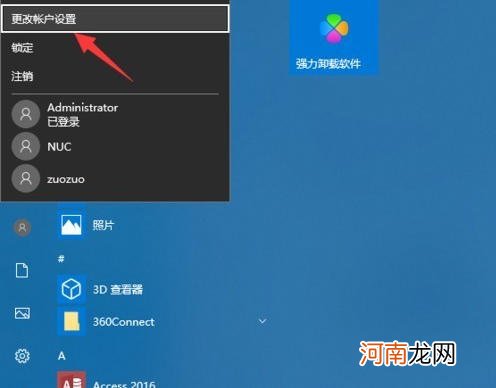
文章插图
6、进入到用户帐户信息界面,点击“改用本地登录帐户”进入到下一步 。
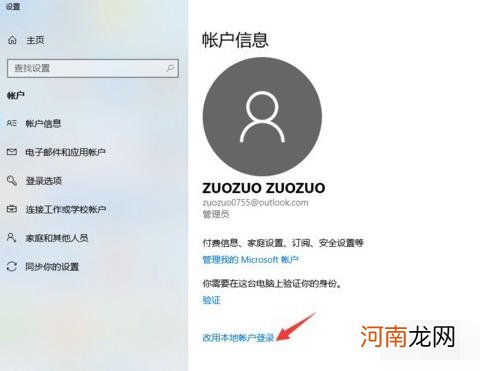
文章插图
7、然后,使用Microsoft用户帐户验证,输入Microsoft帐户密码 。
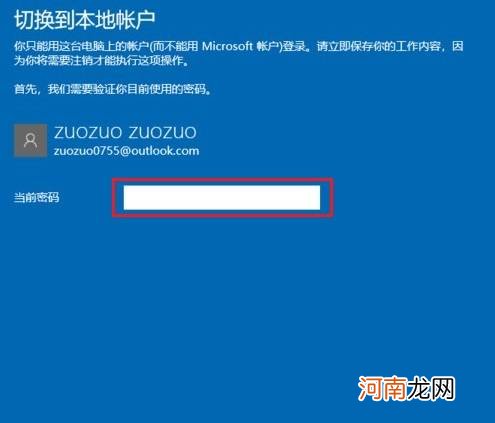
文章插图
8、设置登录密码,然后立即配置用户名和密码 。
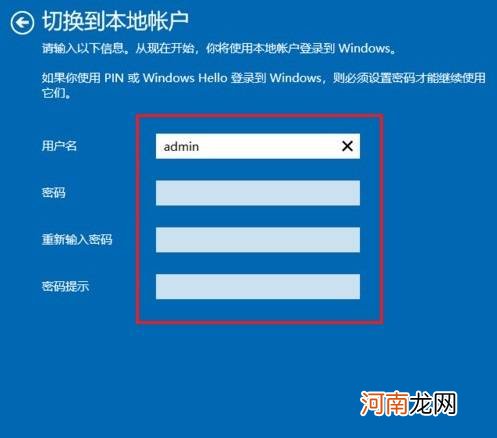
文章插图
9、配置完成后,注销计算机就可以取消笔记本电脑pin密码 。
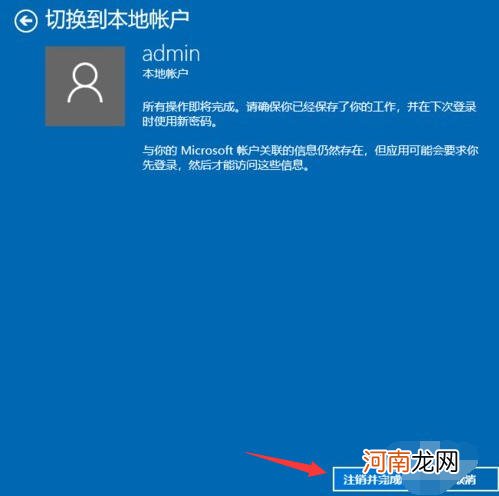
文章插图
- 笔记本把登录密码取消优质
- 孕妇每天用电脑导致孩子一岁半了还不会笑
- 孕妇用电脑 必须紧牢的12个事项
- IT行业的男人多生女孩
- 手机怎么分享热点给电脑优质
- ipad是电脑端还是手机端优质
- 电脑充电器可以带上飞机吗
- 电脑可以看微信朋友圈吗 电脑是否可以看微信朋友圈
- 电脑辐射爱盯男性生殖系统
- 电脑鼠标不动了按什么键恢复优质
